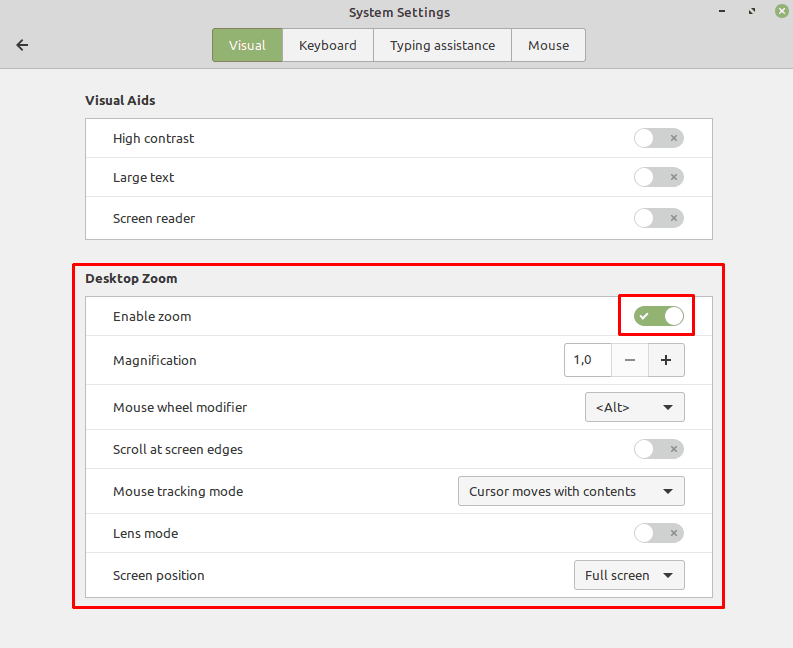Hvis du er synshemmet, vil en nøkkelfunksjon i ethvert operativsystem være de visuelle tilgjengelighetsfunksjonene den tilbyr. Linux Mint har en rekke tilgjengelighetsfunksjoner, designet slik at den kan være tilgjengelig for personer med synshemming.
For å få tilgang til de visuelle tilgjengelighetsfunksjonene, trykk på Super-tasten, skriv deretter "Tilgjengelighet" og trykk enter.
Tips: "Super"-tasten er navnet som mange Linux-distribusjoner bruker for å referere til Windows-nøkkelen eller Apple-tasten "Command", samtidig som man unngår risiko for varemerkeproblemer.
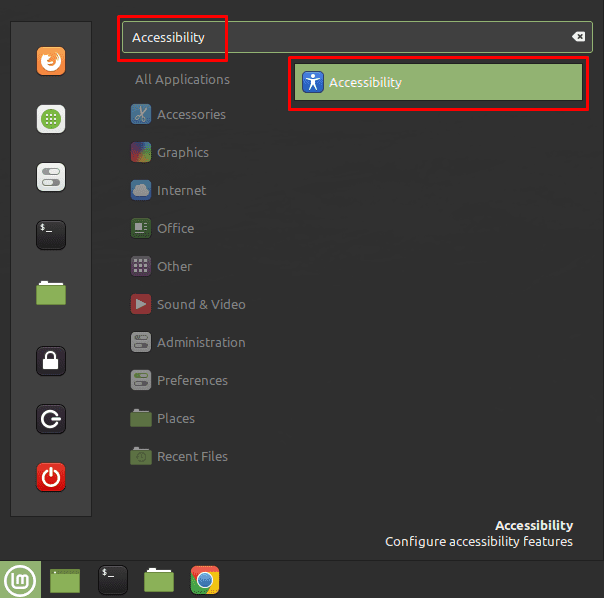
"Høy kontrast" lar deg bytte mellom standard visningsmodus og en modus med større elementer og mer distinkte og kontrasterende fargeendringer. Denne effekten gjelder hele systemet, selv i apper som vanligvis ikke påvirkes av temainnstillinger. Alternativet "Stor tekst" bruker en tekstskalering som påvirker apper som vanligvis ikke respekterer temaendringer. "Skjermleser" aktiverer en tekst-til-tale-skjermleser.
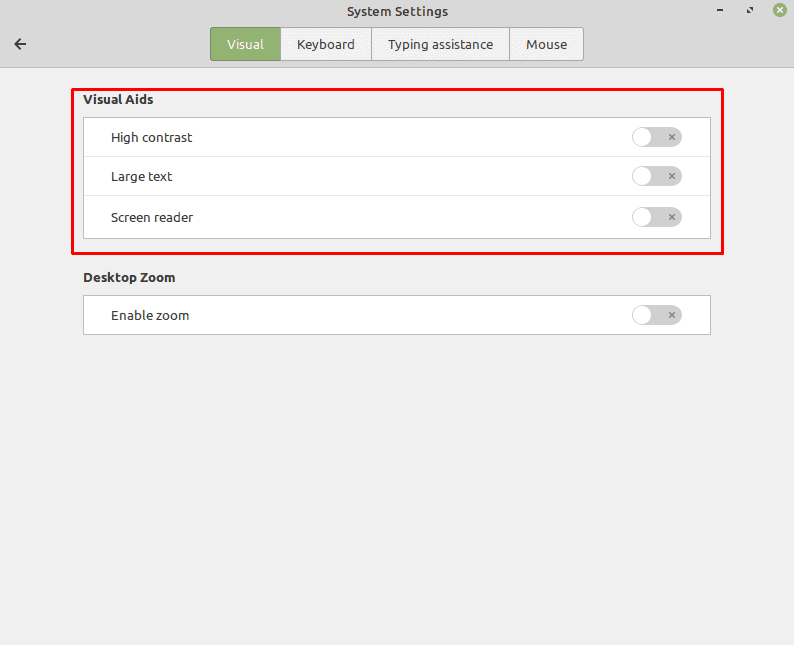
"Aktiver zoom" aktiverer en skjermforstørrelsesfunksjon som tilbyr noen flere innstillinger. Som standard starter skjermforstørrelsesglasset med en forstørrelse på "1", som ikke gjør noe, eller den tidligere brukte innstillingen. "Mouse wheel modifier" lar deg konfigurere en tast du kan trykke på for deretter å justere zoomnivået med rullehjulet. "Rull i skjermkanter" ruller automatisk i vinduet hvis du skyver musen til kanten av skjermen.
"Musesporingsmodus" lar deg velge hvordan musen beveger seg med skjermen. "Lens mode" lar deg zoome inn en liten del av skjermen, sentrert på musepekeren. "Skjermposisjon" eller "Lens form" hvis objektivmodus er aktivert, lar deg konfigurere størrelsen og formen på det zoomede området.